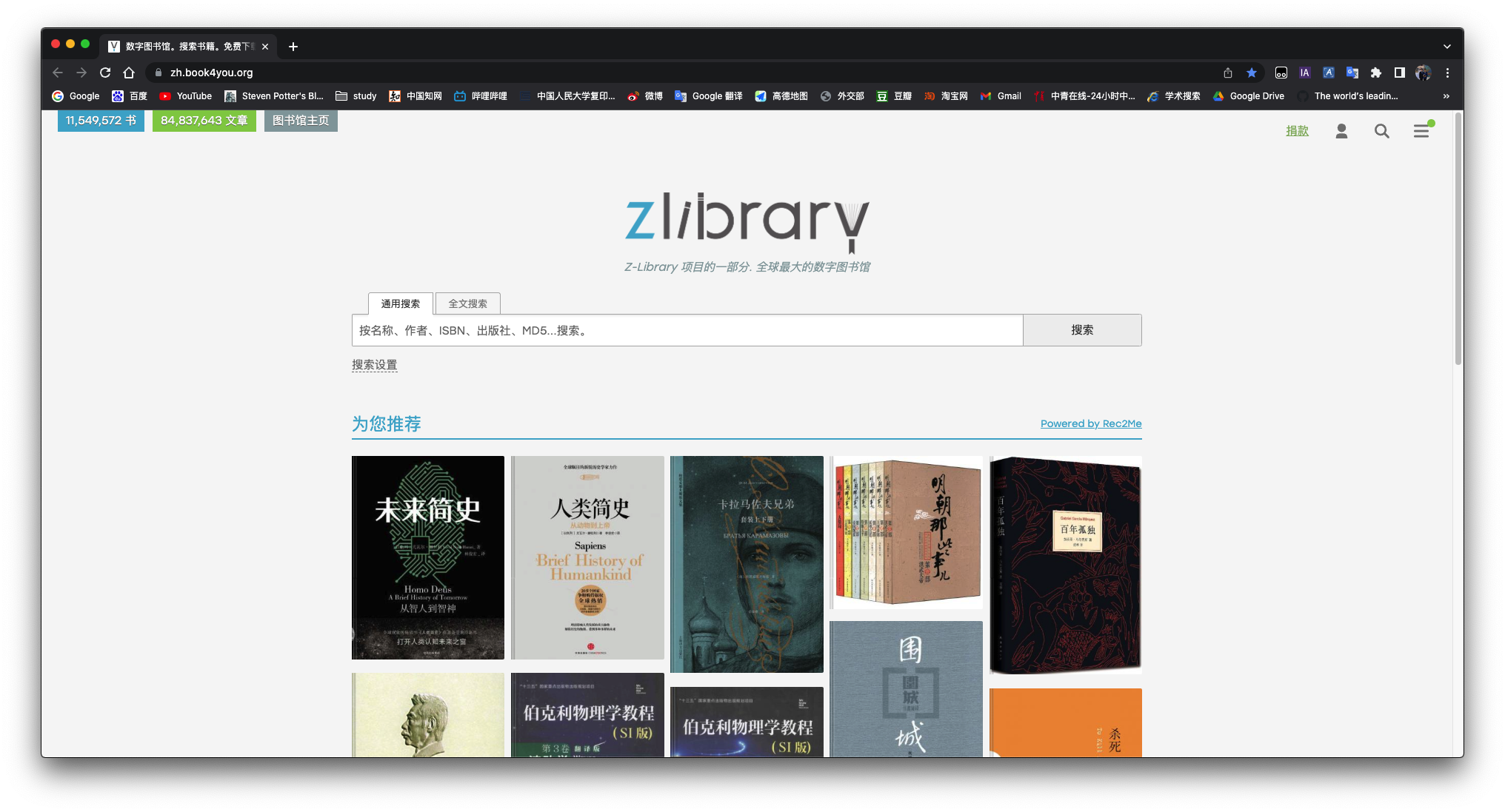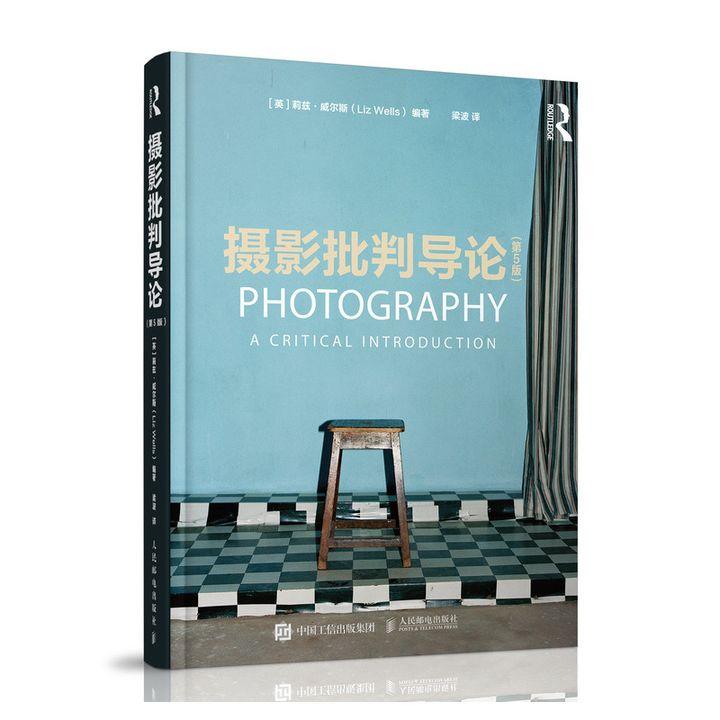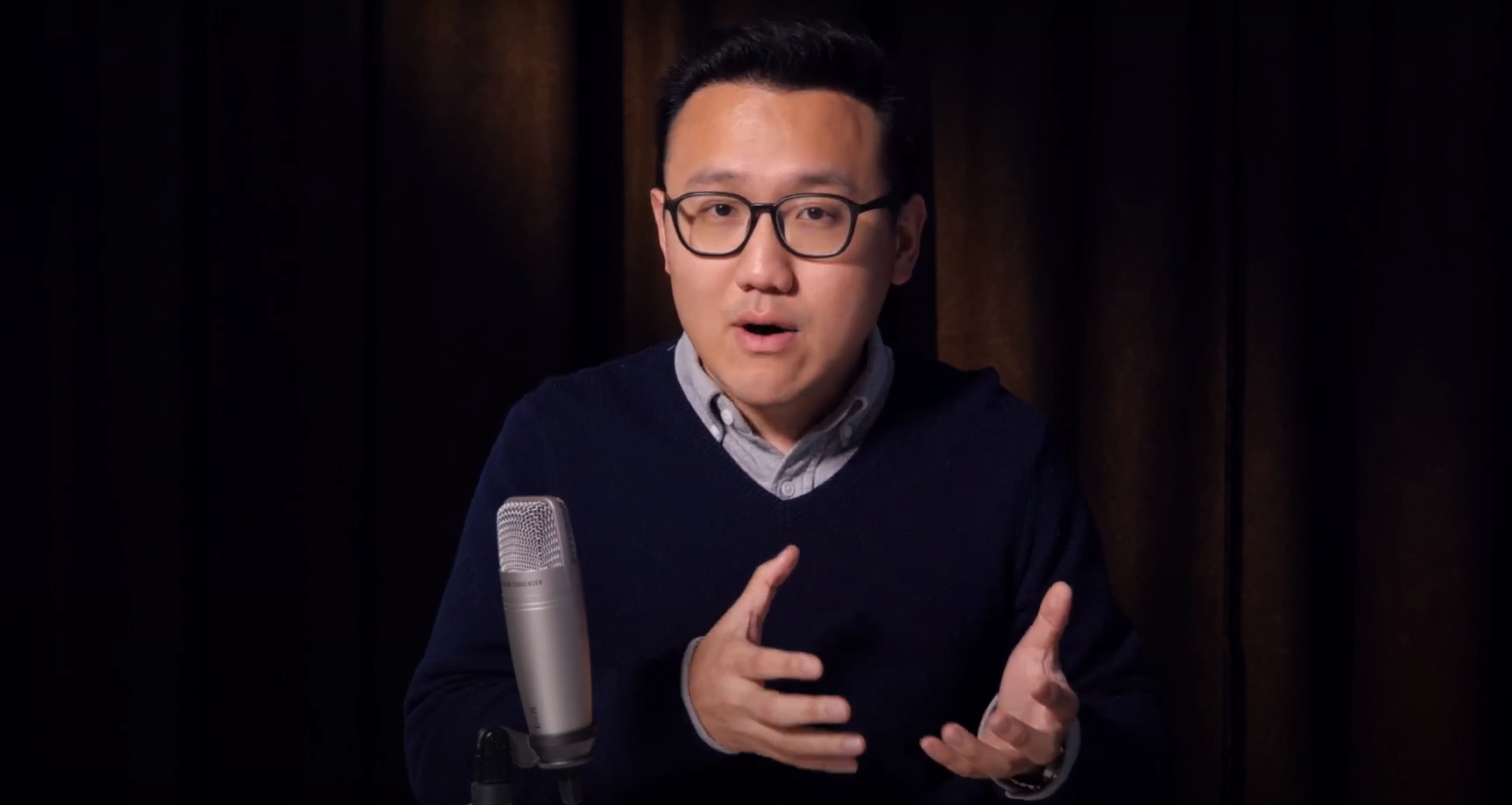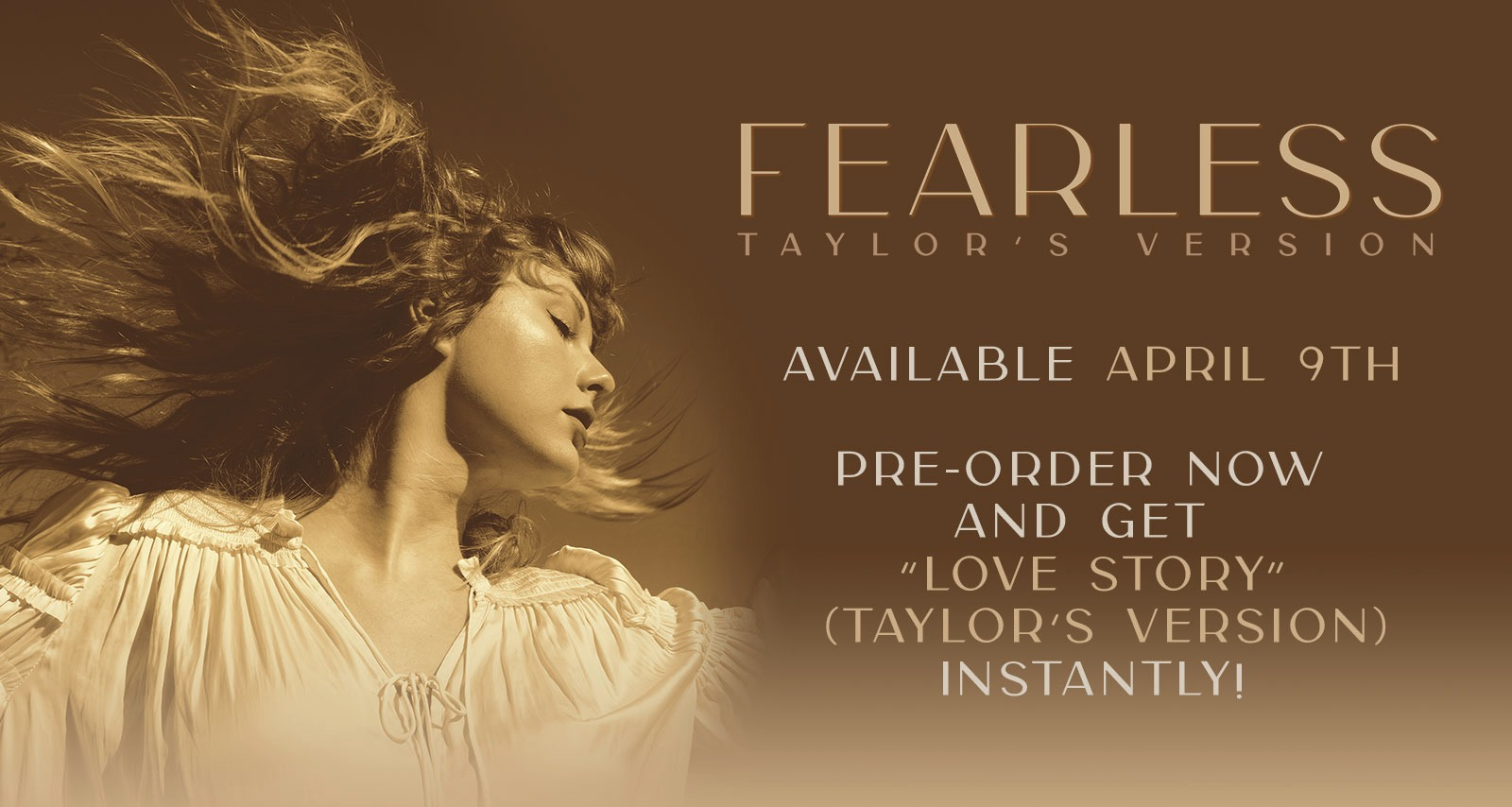2022年是一个值得铭记的年份,在我既往的生命里,它似乎显得有些漫长。我讨厌变化,但今年发生的一桩桩大事都在提醒着我们,这世间没有什么是永恒不变的东西,到了合适的时候,都会雪涣冰消的。只是,过去那些人或事的痕迹,会永远留在我们心里。
年初我立下“雄心壮志”,要读至少100本书,但是因为各种各样的借口,一直不断拖延。到了年底一盘算,竟连30本都没读完。
其中我最偏爱的几本都是和岁月变迁有关的,在这个巨变[……]
京城秘境–从史家胡同8号谈起
上个月,去了趟北京人民艺术剧院看戏,路过史家胡同。
因明末抗清名将史可法曾居住于此,故而这条胡同改名为“史家胡同”。
骑共享单车从东往西走,刚进胡同就能看到一个大门紧闭的小院,门牌上写着–“史家胡同8号”。大门右侧张贴着“私人住宅,禁止停车”的字样,怎么看都是一个普通民居的样子,与周围的房子别无二致,甚至门楼较之周围的小院还有些低矮。
但是,建国一段时间后,1952年,这套[……]
资源推荐 | 《卫报》中国访问团摄影集
此套《卫报中国访问团摄影集》(Guardian Tour of China)由纽约《卫报》报社组织的访华团所记录,拍摄时间为一九七三年八月,拍摄地主要有:北京、长春、大连、沈阳、抚顺、广州、佛山、香港等地。此系列含 598 幅幻灯图,记录了中美建交前的民间交流。此套现藏于加州大学圣地亚哥分校图书馆。
《The Guardian Radical Newsweekly》(卫报激进新闻周刊)的报纸[……]
不平凡的2022年
下载电子书籍终极指南
俄剧入坑不完全指南
不是所有工业遗址都能成为“首钢大跳台”
本文转载自中国青年报2022年05月18日06 版
站在北京首钢滑雪大跳台60米高的起点,冬奥会的滑雪运动员向前可以看到高耸的摩天大楼,身后是北京的西山,出发,滑行,腾跃,当谷爱凌在空中跳出夺冠的四周半转体时,她的背景则是一排充满科幻气息的灰色冷却塔。
这样的“混搭”风格,只有在北京首钢园区才能看到。
首钢滑雪大跳台作为世界上第一个永久保留的大跳台,澳大利亚广播公[……]
与制片人唐小雁及徐童导演聊聊他们的城郊和游民
一张借书证里的秘密花园
本文转载自“江选研讨会” 2016年文章,作者为黄薄码。
文章转载时有删改
转载者按
在南京,顺着汉口路走,就到了南京大学校门口,穿过一段满是梧桐树漏下的碎阳光,右手边就是图书馆。三十年前的夏天,20岁出头的赵益每天的工作就是在这里的特藏部整理档案,当整理到一张写有“江泽民”的借书证时,“并无特别处理”,而是和其他档案放在一起。当时是1986年,江正在南京以东300公里的上海任市长。三十年后,赵[……]
《挖眼睛》与民间二人台
纪录片主人公“二后生”于日前因病离世,其一生传奇且坎坷,颇具有戏剧性。
本文试图通过一篇小文章,夹叙夹议,浅谈“二后生”其人与其所代表的“民间二人台”。虽限于篇幅,很多事情没有说明,但仍不失为合格的介绍性文章。因故转载于下。
本文转载自《戏剧与影视评论》2020年第4期,作者为内蒙古科技大学青年学者苗露。
纪录片《挖眼睛》一片,由于其特殊性,恕无法于本站公开。哔哩哔哩站有网友翻摄的录像(非原版),有心的[……]
Celebrating Steve
Here’s to the crazy ones. The misfits. The rebels. The troublemakers. The round pegs in the square holes. The ones who see things differently. They’re not fond of rules. And they have no respec[......]
“桑间濮上之音,亡国之音也”——从影星来访,一堂课35人缺席谈起
本文转载自复旦大学哲学系教授张庆熊的个人博客。本文于十年前的2011年发表。而今结合实时阅读,虽世殊时异,尤可以悟出些许道理。
转载者按
今天是我多少年来第一次如此生气的日子。2011年11月10日下午1时30分,我走进复旦光华楼西主楼教室上课,发现教室里空堂堂。一个学生上来告诉我,因为香港艺人梁朝伟来访,35名武警班学员被团委叫去维持相辉堂秩序,代向他们请假。
我一听,想到的第一个[……]
除了大快人心,吴亦凡事件还能怎么聊?
汉人,入主台湾
有哪些值得学习良心摄影书?
推荐一本非常经典的摄影史论书《摄影批判导论(第5版)》,由人民邮电出版社引进出版,希望对题主有所帮助。
在摄影实践的过程中,摄影学习者有两种选择:将摄影学术讨论抛诸脑后,不去理会图像是如何变得有含义的,但如此一来,你对摄影的批判性理解必然会受到限制。而且,如果你本身是一名摄影师的话,这种做法必然会影响到对你的摄影工作起到支撑作用的理解深度。
而另一种选择是,有意识地关注影像含义问题,以[……]
浅谈台湾社会之沉沦
从幼时起,我就对台湾社会以及台湾问题有着强烈的兴趣。经过对台湾社会十余年的观察,今天来浅谈一下台湾社会逐渐沉沦和愈发反智的原因。
我认为台湾沉沦、反智的人越来的越多的最根本原因主要来自于经济和自我认同的缺失,经济是最直接原因,民族认同的缺失是最根本原因。
1.台湾经济崛起带来的自信心增强
我们先从20世纪50年代说起。在美国地缘政治战略的推动下,台湾利用劳动力密集的优势,发展[……]
“支那”是如何变成对中华民族的侮辱词的?
[……]
群辉NAS下载B站视频解决方案
前几天,看到一个一直关注的分享MOOC视频到B站的up主前几年上传的视频由于版权原因被B站删除了很多。所以我想趁着现在,将剩下未下架的一些课程下载下来。但是众所周知,群辉的系统是基于Linux的,在Linux上似乎并没有很好地能够完美下载B站视频的解决方案。而作为小白,也没有相应的开发能力。
随着近年NAS配置的不断提高,且绝大多数无论黑白群辉大多采用Intel的处理器,有一定的虚拟化能力。[……]
Taylor Swift’s remade ‘Love Story (Taylor’s Version) is still a classic, just now all hers
Thirteen years ago, Taylor Swift opened her song “Love Story” with a memory: “We were both young when I first saw you,” the precocious country star, then 18, sang in the lead single from her 2008 “Fea[……]
人人影视走后,我们还可以用什么?
相信多数人像我一样,不是很关心此次事件到底是人人影视内部的问题,还是外部的问题。我们只知道,没了一个白嫖影视资源的平台。
2021年2月3日,上海警方对外发布通报称,2020年9月有人通过“人人影视字幕组”网站和客户端提供疑似侵权影视作品的在线观看和离线下载。上海警方共抓获以梁某为首的犯罪嫌疑人14名,查处涉案公司3家,查获作案用手机20部和电脑主机、服务器12台,涉案金额1600余万元。
华[……]